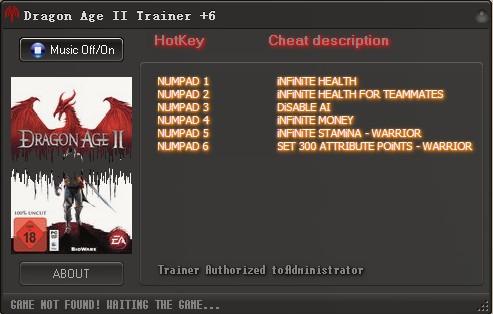装机模拟器操作系统安装指南
随着虚拟化技术的不断发展,装机模拟器已经成为许多用户学习和体验不同操作系统的重要工具。本文将为您详细介绍如何安装装机模拟器操作系统,帮助您轻松入门。
一、了解装机模拟器
装机模拟器是一种可以在计算机上创建虚拟机环境的软件,允许用户在虚拟环境中安装和运行不同的操作系统。常见的装机模拟器有VMware、VirtualBox、QEMU等。
二、选择合适的装机模拟器
在选择装机模拟器时,您需要考虑以下因素:
兼容性:确保所选模拟器支持您的操作系统和硬件。
易用性:选择操作简单、易于上手的模拟器。
三、下载和安装装机模拟器
以下以VirtualBox为例,介绍装机模拟器的下载和安装过程:
访问VirtualBox官方网站(https://www.virtualbox.org/)。
下载适用于您操作系统的VirtualBox安装包。
双击安装包,按照提示完成安装。
四、创建虚拟机
在安装好装机模拟器后,接下来需要创建一个虚拟机。
打开VirtualBox,点击“新建”按钮。
在弹出的窗口中,输入虚拟机名称,选择操作系统类型和版本。
设置虚拟机的内存大小,建议至少分配2GB内存。
点击“创建”按钮,进入下一步。
五、配置虚拟硬盘
在创建虚拟机时,需要配置虚拟硬盘。
在创建虚拟机窗口中,选择“现在创建虚拟硬盘”。
选择虚拟硬盘的类型,如VHD、VDI等。
设置虚拟硬盘的大小,建议至少分配20GB空间。
点击“创建”按钮,完成虚拟硬盘的创建。
六、安装操作系统
在配置好虚拟硬盘后,接下来需要安装操作系统。
将操作系统安装盘插入光驱,或者将ISO镜像文件拖拽到虚拟机窗口中。
启动虚拟机,进入操作系统安装界面。
按照提示完成操作系统安装。
七、配置网络和驱动程序
在操作系统安装完成后,需要配置网络和驱动程序。
打开虚拟机设置,选择“网络”选项卡。
配置网络连接,如桥接模式、NAT模式等。
安装操作系统所需的驱动程序,如显卡、网卡等。
通过以上步骤,您已经成功安装了装机模拟器操作系统。装机模拟器可以帮助您在虚拟环境中学习和体验不同的操作系统,为您的学习和工作带来便利。